Kako instalirati ICC profil na Windows 10 – TechCult
Miscelanea / / April 07, 2023
Riječ ICC profili zvuči poznato osim ako niste pokušali naučiti što je to ili ste ga pokušali instalirati. ICC profili uglavnom se koriste kada morate spojiti kameru ili pisač. Ako ste netko tko se često bavi uređivanjem slika ili koristi alate za kalibraciju boja. Zatim biste posebno trebali naučiti o lokaciji ICC profila Windows 10 i kako instalirati ICC profil Windows 10. Donijeli smo vam cijeli vodič koji objašnjava postupak dodavanja ICC profila Windows 10.

Sadržaj
- Kako instalirati ICC profil na Windows 10
- Što je ICC profil?
- Koraci za instaliranje ICC profila na Windows 10
- Kako deinstalirati ICC profil iz sustava Windows 10
- Kako doći do lokacije ICC profila u sustavu Windows 10
- Postoji li alternativa ICC profilu?
- Kako pronaći pravi ICC profil
Kako instalirati ICC profil na Windows 10
Nastavite čitati ovaj članak da biste detaljno saznali kako instalirati i učitati ICC profil na računalu sa sustavom Windows 10.
Što je ICC profil?
ICC profil skup je podataka koje operativni sustav Windows koristi za dopunu vrijednosti boja prikaza vaših vanjskih uređaja. Jednostavno rečeno, preciznost boja vanjskih uređaja kalibrirana je ICC profilom. ICC profil se aktivira čim spojite bilo koji vanjski uređaj poput kamere ili pisača. Korisnici moraju pažljivo odabrati svoje ICC profile jer nepostojanje jednog može rezultirati različitim nijansama slične boje na zaslonu i ispisu. Obavezno preuzmite ICC profile za službene web stranice. ICC profili preuzeti s web stranice treće strane mogu sadržavati zlonamjerni softver koji će oštetiti vaše računalo. Također možete pročitati naš članak o
Kako kalibrirati boju zaslona monitora u sustavu Windows 10 kako biste saznali više o kalibraciji boja.Koraci za instaliranje ICC profila na Windows 10
Sada kada ste razumjeli što je ICC profil, brzo pročitajte dolje navedene korake da biste saznali kako instalirati i učitati ICC profil Windows 10.
1. Preuzmite potrebne .icc profil koju želite instalirati.

2. Desnom tipkom miša kliknite na ICC ikona profila i kliknite na Instalirajte profil.

Ovo su bila samo dva jednostavna koraka za instaliranje vašeg ICC profila. Sada moramo prijeći na glavni dio gdje ćete naučiti aktivirati ili učitati ICC profil Windows 10. Koraci za učitavanje ICC profila navedeni su u nastavku:
1. pritisni Windows tipka, tip Upravljanje bojama, zatim kliknite na Otvoren.

2. Odaberite ispravan monitor u slučaju da imate više od jednog.
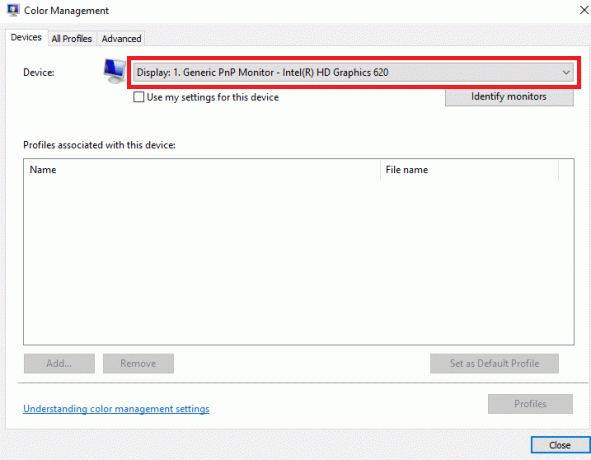
3. Kliknite za potvrdite okvir na lijevoj strani za korištenje mojih postavki za ovaj uređaj.

4. Klikni na Dodati opciju u prozoru upravljanja bojom.
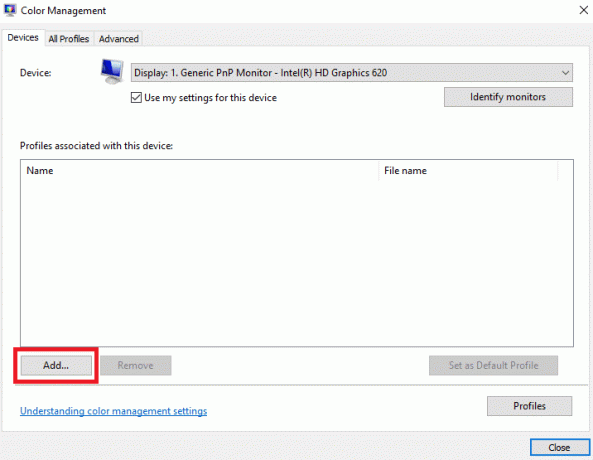
5. Odaberite ICC profil upravo ste instalirali.
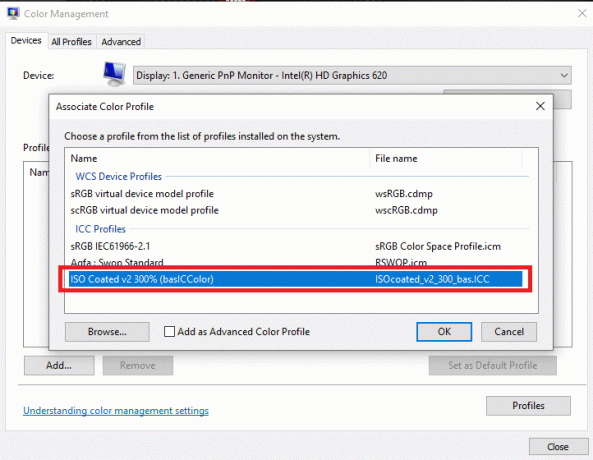
6. Klikni na u redu opciju za potvrdu.
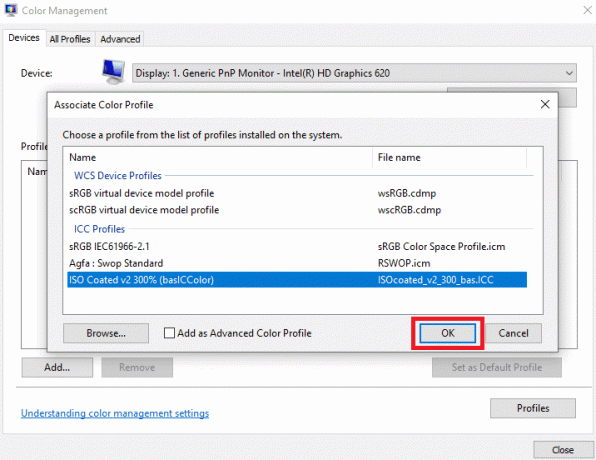
7. Ponovno odaberite ICC profil i kliknite na Postavi kao zadani profil.

Ovo su bili koraci za dodavanje ICC profila Windows 10. Isto tako, pogledajmo korake koji se slijede za deinstalaciju ICC profila iz sustava Windows 10.
Također pročitajte:Kako postaviti 3 monitora na prijenosno računalo
Kako deinstalirati ICC profil iz sustava Windows 10
Koraci za deinstalaciju ICC profila iz sustava Windows 10 jednostavni su kao i instalacija ICC profila za Windows 10. Pročitajte dalje kako biste saznali postupak deinstaliranja ovih profila.
1. Tip upravljanje bojama u traci za pretraživanje na dnu zaslona sustava Windows 10.
2. Klikni na Upravljanje bojama opcija u rezultatima pretraživanja.
3. Odaberite ICC profil koje želite ukloniti.

4. Klikni na Ukloniti opcija.
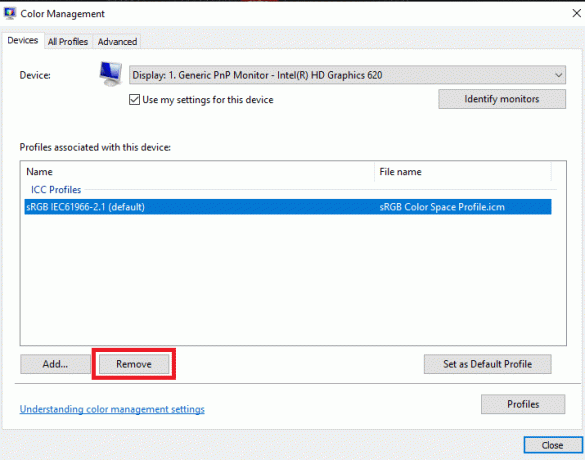
Ovo su bili koraci koji će vam omogućiti uklanjanje ICC profila. Međutim, ova će metoda ukloniti samo ICC profil iz izbora opcija. Da biste ih potpuno uklonili, morat ćete slijediti dolje navedene korake.
1. Idi na svoju C Pogon.

2. Klikni na Windows mapa.
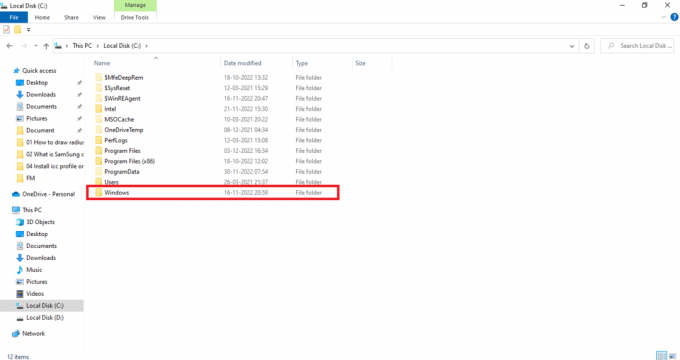
3. Klikni na Sustav 32 mapa.

4. Klikni na Kalem mapa.

5. Klikni na vozači mapa.
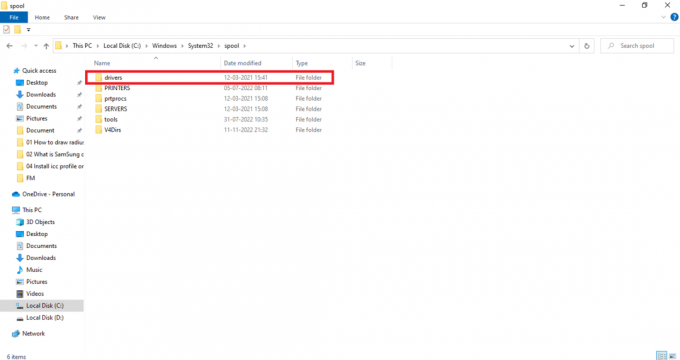
6. Klikni na boja mapa.

7. Odaberite neželjeni ICC profili.
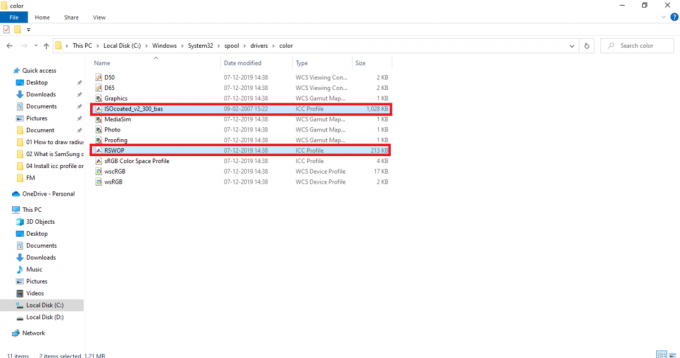
8. Kliknite desnom tipkom miša na odabranu datoteku i kliknite na Izbrisati opcija.

Na ovaj način možete se jednostavno riješiti neželjenih ICC profila.
Također pročitajte:Popravi alat za stvaranje Windows medija koji ne radi
Kako doći do lokacije ICC profila u sustavu Windows 10
Kako ste već pročitali gornji odjeljak o tome kako deinstalirati ICC profil u sustavu Windows 10, to je moglo objasniti vaše sumnje u vezi s lokacijom ICC profila u sustavu Windows 10. Samo u slučaju da niste razumjeli, možete slijediti korake iz drugog dijela o tome kako deinstalirati ICC profil iz sustava Windows 10 od 1 do 8 da biste došli do lokacije ICC profila. Jednostavnim riječima, idite na C:\Windows\System32\spool\drivers\color. Nastavimo dalje kako bismo saznali više o pronalaženju pravog ICC profila.
Postoji li alternativa ICC profilu?
ICC profili imaju alternativne aplikacije koje se mogu koristiti za instalaciju i ponovnu instalaciju više ICC profila i izmjenu između njih. Nekoliko takvih aplikacija su:
- DisplayCal učitavač profila: To je besplatna aplikacija koja se može koristiti za ponovnu primjenu ICC profila koji ste postavili kada se bilo koja druga aplikacija ili Windows vrati na zadanu postavku profila.
- DisplayProfile: Pomoću ove aplikacije možete pohraniti višestruke ICC profile i prebaciti ih na upotrebu po potrebi. Korisnicima omogućuje pronalaženje svih unaprijed postavljenih postavki na lokaciji ICC profila u sustavu Windows 10.
Kako pronaći pravi ICC profil
Službene web stranice su najbolja opcija s koje možete razmotriti preuzimanje ICC profila. Većina proizvođača na svojim službenim stranicama ima ICC profile koji se mogu preuzeti i instalirati. Na primjer, ako imate HP pisač, možete preuzeti ICC profil sa službene web stranice HP-a. Međutim, to nije slučaj sa svim uređajima. Morat ćete preuzeti ICC profil s web stranica trećih strana. Uvijek preuzimajte s autentičnih web stranica i suzdržite se od preuzimanja s web stranica sumnjivog izgleda jer mogu sadržavati zlonamjerni softver. Pokrenite antivirusni program nakon preuzimanja datoteke. ICC profili uvijek dolaze u komprimiranoj datoteci, možete izdvojiti datoteke i instalirati ih prema uputama u gore navedenoj metodi.
Preporučeno:
- Popravite problem s prikazom izvanmrežnog prikaza Google za Android
- Kako promijeniti telefonski broj na Yahoo Mailu
- Kako promijeniti boju mape u sustavu Windows 10
- Kako promijeniti boju programske trake u sustavu Windows 10
Uz pomoć ovog članka, nadamo se da sada imate potpuno razumijevanje ICC profila i odgovore na upite, kao što su kako instalirati ICC profile Windows 10. Možete nam dati sva pitanja ili prijedloge o bilo kojoj drugoj temi o kojoj želite da napravimo članak. Ostavite ih u odjeljku za komentare ispod kako bismo znali.
Elon je tehnički pisac na TechCultu. Već oko 6 godina piše vodiče s uputama i obradio je mnoge teme. Voli pokrivati teme vezane uz Windows, Android te najnovije trikove i savjete.



